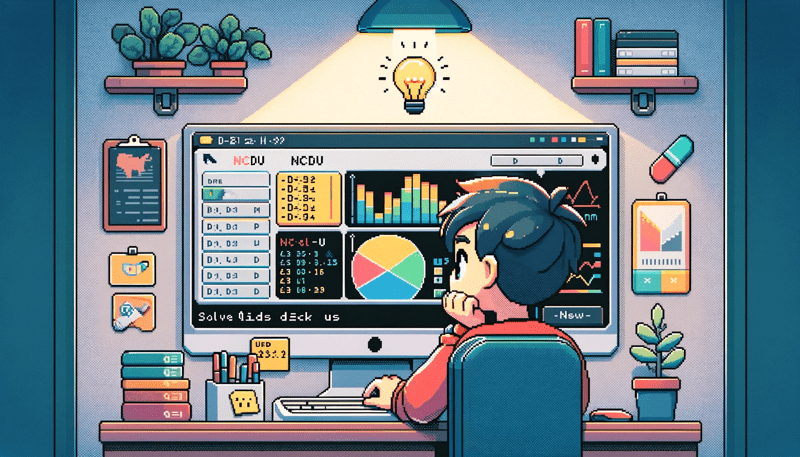はじめに
ディスクスペースはほとんどのコンピュータシステムで貴重なリソースです。ファイルやディレクトリの増加に伴い、ディスクがいっぱいになることはよくあります。この記事では、Linuxシステムでディスクスペースを効果的に管理するのに役立つツールの1つであるncduコマンドに焦点を当てます。ncduはどのような状況で使うべきか、その使い方をわかりやすく説明します。
ncduコマンドとは何か?
ncdu(NCurses Disk Usage)は、ディスク上のディレクトリとファイルの使用量を可視化するためのユーティリティです。このツールは、ディスクの容量が不足しているかどうかを判断し、大きなファイルやディレクトリを特定するのに役立ちます。
いつncduを使用すべきか?
1. ディスク容量が不足している場合
ディスクの容量確認に df -h を使うケースが多いですが、結局なにがスペースを取ってるのとおもったことはないですか?
ディスク容量が不足している場合、ncduを使用してどのディレクトリやファイルが最もスペースを占有しているかを特定できます。これにより、不要なファイルを削除したり、データを別のディスクに移動したりすることができます。
2. 大容量のファイルやディレクトリを特定したい場合
ncduを使用すると、ディスク内の大容量のファイルやディレクトリを一覧表示できます。これにより、不要なファイルを見つけて削除したり、データを整理したりするのに役立ちます。
3. ディスク使用状況を定期的に監視したい場合
ncduを定期的に実行してディスク使用状況を監視することで、ディスク容量の急増や問題を早期に検出できます。これにより、ディスクスペースの問題を予防できます。
ncduのインストール方法
ncdu(NCurses Disk Usage)は、ディスク上のディレクトリとファイルの使用量を視覚的に表示するための便利なツールです。インストールされていない場合、以下のようにしてインストールできます:
sudo apt-get install ncdu <span class="hljs-comment"># Debian/Ubuntu</span>
sudo yum install ncdu <span class="hljs-comment"># CentOS/RHEL</span>ncduの使い方
ncduコマンドを使用してディスク使用量を調査するには、以下のステップに従います:
- ターミナルを開きます。
ncduを実行するディレクトリに移動します。例えば、ホームディレクトリ全体を調査する場合は、次のように実行します:ncdu ~ncduが実行され、ディスク使用量の詳細なリストが表示されます。これにより、ディスク上の各ディレクトリとファイルのサイズがわかります。- 実行例
<code class="!whitespace-pre hljs language-css">ncdu <span class="hljs-number">1.15</span>.<span class="hljs-number">1</span> ~ Use the arrow keys <span class="hljs-selector-tag">to</span> navigate, press ? for help --- /path/<span class="hljs-selector-tag">to</span>/directory -------------------------------------------------------------- <span class="hljs-number">10.7</span> GiB <span class="hljs-selector-attr">[##########]</span> /folder1 <span class="hljs-number">15.2</span> GiB <span class="hljs-selector-attr">[###########]</span> /folder2 <span class="hljs-number">5.8</span> GiB <span class="hljs-selector-attr">[#####]</span> /folder3 <span class="hljs-number">1.3</span> GiB <span class="hljs-selector-attr">[##]</span> /folder4 <span class="hljs-number">349.5</span> MiB <span class="hljs-selector-attr">[ ]</span> /file1 <span class="hljs-number">93.5</span> MiB <span class="hljs-selector-attr">[ ]</span> /file2 <span class="hljs-number">50.0</span> MiB <span class="hljs-selector-attr">[ ]</span> /file3 <span class="hljs-number">28.0</span> MiB <span class="hljs-selector-attr">[ ]</span> /file4 <directories> <span class="hljs-number">4.8</span> GiB <symlinks> <span class="hljs-number">0</span> <span class="hljs-selector-tag">B</span> <hidden files> <span class="hljs-number">16.1</span> MiB48.1 GiB [###########] / (not counted) - 使用量の高いディレクトリやファイルを特定し、必要に応じて対処します。
結論
ncduコマンドは、Linuxシステムでディスクスペースを効果的に管理するのに役立つ強力なツールです。ディスク容量が不足しているか、大容量のファイルやディレクトリを特定したい場合、ncduを使用してディスク使用状況を視覚化し、問題を解決できます。ディスクスペースの管理は、システムのスムーズな運用に不可欠な要素であるため、ncduは貴重なユーティリティと言えるでしょう。